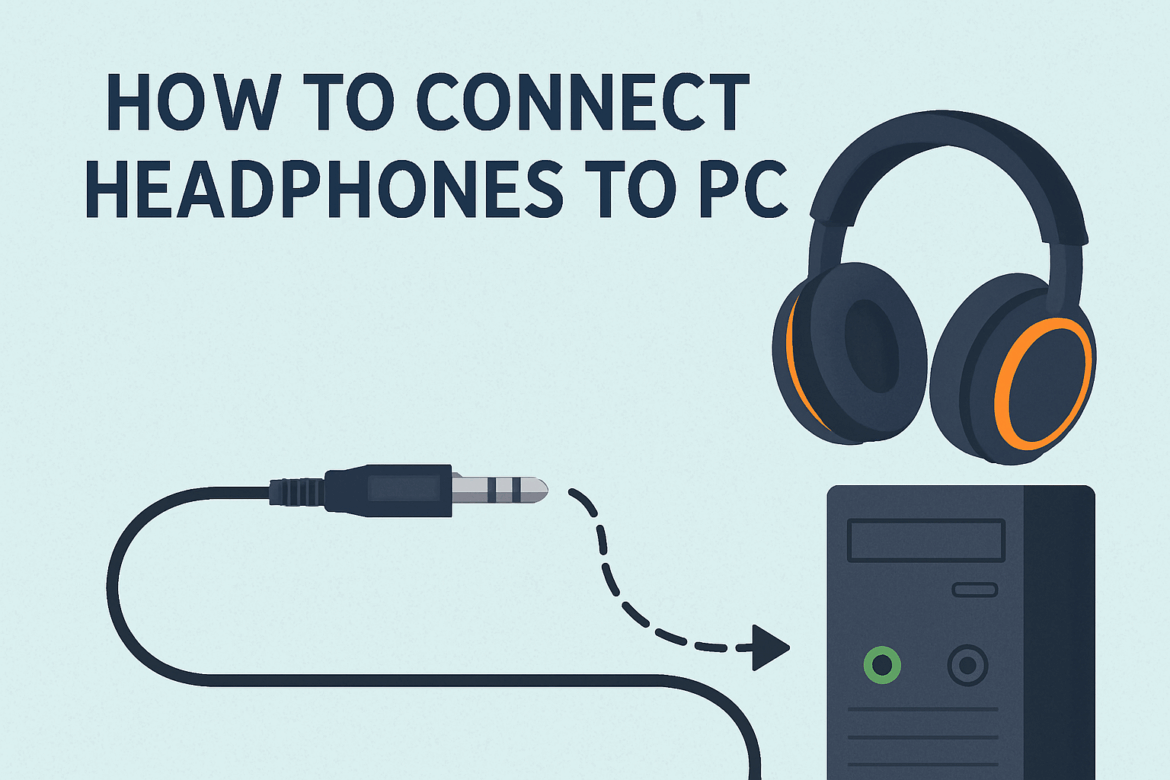So stellen Sie eine Verbindung her Kopfhörer zum PC?
Kopfhörer an einen PC anzuschließen, mag zwar einfach erscheinen, kann sich aber angesichts der Vielzahl an Möglichkeiten manchmal als knifflig erweisen. Egal, ob Sie kabelgebundene, Bluetooth- oder USB-Kopfhörer verwenden – jede Methode hat ihre eigenen Schritte und potenzielle Fallstricke. Dieser Leitfaden führt Sie durch jede Methode und bietet Ihnen Tipps und Einblicke, damit Sie das bestmögliche Klangerlebnis erzielen.
Kopfhörer verstehen
Bevor Sie mit dem Verbinden beginnen, sollten Sie wissen, welche Art von Kopfhörern Sie haben. Sind sie kabelgebunden, kabellos oder über USB? Jeder Typ dient unterschiedlichen Zwecken und bietet unterschiedliche Funktionen. Kabelgebundene Kopfhörer liefern in der Regel die beständigste Klangqualität, während Bluetooth-Kopfhörer Bewegungsfreiheit bieten und USB-Kopfhörer oft zusätzliche Funktionen wie virtuellen Surround-Sound bieten.
Arten von Kopfhörern
Um die Verbindungsmethoden besser zu verstehen, sehen wir uns einen Vergleich dieser beliebten Kopfhörertypen an:
| Typ | Verbindungsmethode | Profis | Nachteile |
|---|---|---|---|
| Verkabelt | 3,5-mm-Buchse | Konstante Klangqualität | Eingeschränkte Mobilität |
| Kabellos/Bluetooth | Bluetooth | Bewegungsfreiheit | Batterieabhängigkeit |
| USB | USB-Anschluss | Zusätzliche Funktionen | Möglicherweise sind Treiber erforderlich |
Kabelgebundene Kopfhörer an den PC anschließen
Kabelgebundene Kopfhörer sind am einfachsten anzuschließen. Suchen Sie einfach die 3,5-mm-Kopfhörerbuchse an Ihrem PC, die normalerweise mit einem Kopfhörersymbol gekennzeichnet ist. Diese Buchsen befinden sich häufig an den Seiten oder der Rückseite von Desktop-PCs und Laptops.
Schritte zum Anschließen kabelgebundener Kopfhörer
- Suchen Sie die Kopfhörerbuchse: Dies befindet sich normalerweise auf der Vorder- oder Rückseite eines Desktops oder an der Seite eines Laptops.
- Stecken Sie den Stecker ein: Stecken Sie den Kopfhörerstecker vorsichtig in die Buchse. Achten Sie darauf, dass er fest sitzt, um Tonverzerrungen zu vermeiden.
- Überprüfen Sie die Audioeinstellungen: Gehen Sie zu den Audioeinstellungen Ihres PCs, um sicherzustellen, dass die Kopfhörer erkannt und als Standardwiedergabegerät festgelegt werden.
Bluetooth-Kopfhörer mit dem PC verbinden
Bluetooth-Kopfhörer bieten den Luxus der Freiheit – die Freiheit, durch den Raum zu tanzen oder sich auf der Couch zurückzulehnen, ohne von einem Kabel gefesselt zu sein. Allerdings erfordern sie im Vergleich zu ihren kabelgebundenen Gegenstücken etwas mehr Einrichtung.
Schritte zum Verbinden von Bluetooth-Kopfhörern
- Bluetooth auf dem PC aktivieren: Rufen Sie die Einstellungen Ihres PCs auf und aktivieren Sie Bluetooth. Dies finden Sie normalerweise unter „Geräte“ im Einstellungsmenü.
- Kopfhörer in den Kopplungsmodus versetzen: Informationen zum Aktivieren des Kopplungsmodus finden Sie im Handbuch Ihres Kopfhörers. Dies wird häufig durch ein blinkendes Licht angezeigt.
- Koppeln des Geräts: Wählen Sie auf Ihrem PC „Bluetooth oder anderes Gerät hinzufügen“ und wählen Sie Ihre Kopfhörer aus der Liste aus.
Tipps für eine stabile Bluetooth-Verbindung
- Bleiben Sie in Reichweite: Stellen Sie sicher, dass sich Ihre Kopfhörer innerhalb der effektiven Reichweite des Bluetooth-Signals Ihres PCs befinden, normalerweise etwa 9 Meter.
- Störungen minimieren: Halten Sie andere drahtlose Geräte fern, um Signalstörungen zu reduzieren.
- Halten Sie die Treiber auf dem neuesten Stand: Aktualisieren Sie Ihre Bluetooth-Treiber regelmäßig, um Konnektivität und Leistung aufrechtzuerhalten.
USB-Kopfhörer an den PC anschließen
USB-Kopfhörer werden häufig für Gamer vermarktet und bieten Funktionen wie Surround-Sound und benutzerdefinierte Equalizer-Einstellungen. Diese Kopfhörer verwenden einen USB-Anschluss anstelle der typischen Audiobuchse.
Schritte zum Anschließen von USB-Kopfhörern
- In den USB-Anschluss stecken: Stecken Sie den USB-Stecker in einen freien USB-Anschluss Ihres Computers.
- Installieren Sie die erforderlichen Treiber: Manche USB-Kopfhörer benötigen für die volle Funktionalität spezielle Treiber. Diese können in der Regel von der Website des Herstellers heruntergeladen werden.
- Audioeinstellungen konfigurieren: Gehen Sie zu den Audioeinstellungen Ihres PCs, um die USB-Kopfhörer als Standardwiedergabegerät festzulegen.
Häufige Probleme mit USB-Kopfhörern
- Treiberkonflikte: Stellen Sie sicher, dass keine widersprüchlichen Treiber installiert sind, die die Kopfhörer beeinträchtigen könnten.
- Stromversorgung: Einige USB-Anschlüsse liefern möglicherweise nicht genügend Strom. Versuchen Sie es bei Problemen mit anderen Anschlüssen.
Fehlerbehebung bei häufigen Kopfhörerproblemen
Auch wenn Sie die Verbindungsschritte befolgen, kann es zu Problemen kommen. Hier sind einige häufige Probleme und ihre Lösungen:
Kein Ton
- Überprüfen Sie die Lautstärke: Stellen Sie sicher, dass die Lautstärke sowohl am PC als auch an den Kopfhörern selbst aufgedreht ist.
- Testen Sie mit einem anderen Gerät: Versuchen Sie, die Kopfhörer an ein anderes Gerät anzuschließen, um Hardwareprobleme auszuschließen.
- Audiotreiber aktualisieren: Veraltete Treiber können Soundprobleme verursachen. Suchen Sie im Geräte-Manager Ihres PCs nach Updates.
Verzerrter Klang
- Sichere Verbindung: Stellen Sie bei kabelgebundenen Kopfhörern sicher, dass der Stecker vollständig eingesteckt ist.
- Überprüfen Sie die Audioverbesserungen: Manchmal können Audioverbesserungen zu Verzerrungen führen. Deaktivieren Sie diese in den Toneinstellungen.
- Batteriestand: Ein schwacher Akkustand in Bluetooth-Kopfhörern kann zu Verzerrungen führen. Stellen Sie sicher, dass der Akku ausreichend geladen ist.
Verbessern Sie Ihr Audioerlebnis
Sobald Ihre Kopfhörer angeschlossen sind, möchten Sie möglicherweise einige Einstellungen optimieren, um das Beste aus Ihrem Audioerlebnis herauszuholen.
Verwenden Sie einen Equalizer
Die meisten modernen PCs verfügen über integrierte Equalizer in den Audioeinstellungen. Passen Sie die Bass-, Höhen- und Mittenfrequenzen an Ihre persönlichen Vorlieben oder die Art der Inhalte an, die Sie gerade hören.
Audiosoftware entdecken
Für Audiophile empfiehlt sich die Verwendung von Audiosoftware von Drittanbietern mit erweiterten Anpassungsmöglichkeiten. Software wie Equalizer APO für Windows ermöglicht eine deutlich umfassendere Audiobearbeitung.
Abschließende Überlegungen
Kopfhörer an den PC anzuschließen, ist mehr als nur Plug-and-Play, insbesondere bei der großen Auswahl an Kopfhörern, die heute erhältlich sind. Wenn Sie Ihren speziellen Kopfhörertyp kennen und die oben beschriebenen Anschlussschritte befolgen, stellen Sie nicht nur die Funktionalität sicher, sondern optimieren auch Ihr Hörerlebnis. Denken Sie daran: Die Technologie sollte Ihnen dienen, nicht umgekehrt. Mit etwas Geduld und einer Prise Neugier verwandeln Sie Ihren PC in Ihr persönliches Klangparadies.
Zuletzt aktualisiert am 4. September 2025